கணினி கேம்கள் இப்போதெல்லாம் உங்கள் கணினியில் சீராக இயங்க விரும்பினால் நிறைய செயலாக்கம் மற்றும் வரைகலை சக்தி தேவைப்படுகிறது. விளையாட்டுகள் அதிக மறு செய்கைகளை வெளியிடுவதால், அந்த விளையாட்டுகளை இயக்குவதற்கான தேவைகளும் அதிகரிக்கும். பயனர்களிடமிருந்து பல அறிக்கைகளைப் பெற்றோம், அங்கு அவர்கள் விளையாடும்போது அவர்களின் கணினி தோராயமாக மறுதொடக்கம் செய்யப்படுவதாக அவர்கள் தெரிவித்தனர்.

கேம்களை விளையாடும்போது கணினி மறுதொடக்கம்
இது ஒரு அசாதாரண வழக்கு அல்ல மற்றும் கேமிங் சமூகத்தில் மிகவும் பொதுவானது. இந்த கட்டுரையில், இந்த சிக்கல் ஏன் ஏற்படுகிறது என்பதற்கான அனைத்து காரணங்களையும் நாங்கள் பார்ப்போம், மேலும் சிக்கலைத் தீர்க்க என்ன சாத்தியமான வழிமுறைகள் உள்ளன.
குறிப்பு: புதுப்பிக்கப்பட்ட விளையாட்டின் சரியான நகல் உங்களிடம் இருப்பதாக நாங்கள் கருதுகிறோம். நீங்கள் இல்லையென்றால், உங்கள் விளையாட்டை மீண்டும் நிறுவவும் அல்லது கிடைக்கக்கூடிய சமீபத்திய பதிப்பிற்கு புதுப்பிக்கவும்.
கேம்களை விளையாடும்போது உங்கள் கணினி மறுதொடக்கம் செய்ய என்ன காரணம்?
எங்கள் பயனர்களிடமிருந்து எங்கள் ஆரம்ப ஆராய்ச்சி மற்றும் பின்னூட்டங்களுக்குப் பிறகு, அவற்றில் சில பின்வருவனவற்றின் காரணமாக இந்த சிக்கல் ஏற்படுகிறது என்று நாங்கள் நம்பினோம்:
- தேவைகள் பூர்த்தி செய்யப்படவில்லை: விளையாட்டை இயக்குவதற்கான குறைந்தபட்ச தேவைகளை உங்கள் பிசி பூர்த்தி செய்யாவிட்டால், விளையாட்டை சீராக இயக்க நாங்கள் செய்யக்கூடியது மிகக் குறைவு.
- சக்தி அமைப்புகள்: சில நேரங்களில், ஆற்றலைச் சேமிக்க சக்தி அமைப்புகள் அமைக்கப்பட்டால், கணினி மிகச் சிறந்ததைக் கொடுக்காது, எனவே, உங்கள் விளையாட்டில் நீங்கள் சிக்கிக் கொள்ளலாம்.
- அதிக வெப்பம்: சில விளையாட்டுகள் வளங்களை மிகவும் நுகரும் மற்றும் எந்தவொரு செயல்முறையும் நிறைய வளங்களை நுகரத் தொடங்கினால், கணினியும் வெப்பமடைகிறது. இங்கே, மாற்று குளிரூட்டும் தீர்வுகளை நாம் முயற்சி செய்யலாம்.
- கணினி தோல்வி: எந்த நேரத்திலும் நீங்கள் கணினி தோல்வியை சந்தித்தால், கணினி தானாக மறுதொடக்கம் செய்ய திட்டமிடப்பட்டுள்ளது. ஒரு சிறிய கணினி தோல்வி ஏற்பட்டாலும் கூட, உங்கள் கணினி மீண்டும் மீண்டும் மறுதொடக்கம் செய்யப்படலாம்.
- மோசமான பொதுத்துறை நிறுவனம்: உங்கள் மதர்போர்டு கூறுகளுக்கு சக்தியை வழங்கும் முக்கிய அங்கமாக மின்சாரம் வழங்கல் அலகு உள்ளது. அது சேதமடைந்தால் அல்லது சரியாக வேலை செய்யவில்லை என்றால், உங்கள் கணினி மறுதொடக்கம் செய்யப்படலாம்.
- ஹீட்ஸிங்க்: நவீன கணினிகளில் ஹீட்ஸின்க் மிக முக்கியமான குளிரூட்டும் கூறு ஆகும். இது கணக்கீடுகளைச் செய்து செயல்படுவதால் CPU ஐ குளிர்விக்கிறது. ஹீட்ஸிங்க் இயல்புநிலையாக இருந்தால், உங்கள் கணினியை மறுதொடக்கம் செய்வது உட்பட பல சிக்கல்களை நீங்கள் அனுபவிப்பீர்கள்.
- ஓவர்லாக்: உங்கள் CPU இன் செயலாக்க சக்தியை அதிகரிப்பதற்கு இந்த கூறு பிரபலமாக இருந்தாலும், அது ஒரு நிலையற்ற தன்மையை ஏற்படுத்தக்கூடும், அதில் ‘அதிக’ அதிக சுமை செலுத்தப்படும்போது செயலிழக்கக்கூடும்.
- பயாஸ் அமைப்புகள்: உங்கள் பயாஸ் அமைப்புகள் விளையாட்டுகளின் உயர் கணக்கீட்டிற்கு சாதகமாக அமைக்கப்படலாம். இயல்புநிலை உள்ளமைவுகளில் அவற்றை இயக்க விரும்பும் பல விளையாட்டுகளால் இது எப்போதும் வரவேற்கப்படாது.
- மோசமான ஜி.பீ.யூ: இந்த வழக்கு அரிதானது என்றாலும், மூன்றாம் தரப்பு சீன ஜி.பீ.யுக்களின் பிரபலத்துடன், ஒரு ஜி.பீ.யூ அதன் உற்பத்தித் தரம் அல்லது குறைபாடு காரணமாக மறுதொடக்கம் செய்வதைக் காண்பது அரிது.
- மோசமான விண்டோஸ் நிறுவல்: இந்த காரணம் பெரும்பாலும் சாத்தியமான காரணங்களிலிருந்து நிராகரிக்கப்பட்டாலும், சிதைந்த அல்லது காலாவதியான விண்டோஸ் காரணமாக உங்கள் மறுதொடக்கங்களைப் பெறுவதற்கான வாய்ப்புகள் உள்ளன. நாம் கணினி கோப்பு சரிபார்ப்பு ஸ்கேன் செய்யலாம் அல்லது விண்டோஸின் சுத்தமான பதிப்பை நிறுவலாம்.
நாங்கள் தீர்வுகளுக்குச் செல்வதற்கு முன், நீங்கள் ஒரு நிர்வாகியாக உள்நுழைந்துள்ளீர்கள் என்பதையும் செயலில் இணைய இணைப்பு வைத்திருப்பதையும் உறுதிப்படுத்திக் கொள்ளுங்கள். மேலே இருந்து தீர்வுகளைத் தொடங்கி, சிரமம் மற்றும் பயனுள்ள வரிசையில் பட்டியலிடப்பட்டுள்ளபடி அதற்கேற்ப உங்கள் வழியைச் செய்யுங்கள்.
முன் தேவை: விளையாட்டு தேவைகளை சரிபார்க்கிறது
சரிசெய்தலுடன் நாங்கள் தொடங்குவதற்கு முன், விளையாட்டை இயக்க உங்கள் கணினியின் அனைத்து தேவைகளையும் உங்கள் பிசி பூர்த்திசெய்கிறதா என்பதை முதலில் சரிபார்க்க வேண்டும். உங்களிடம் குறைந்தபட்ச தேவைகள் ‘குறைந்தபட்சம்’ இருக்க வேண்டும், ஆனால் அது உங்களுக்கு எந்தப் பிரச்சினையும் ஏற்படாது என்பதற்கு உத்தரவாதம் அளிக்காது.
பெயரை கூகிள் செய்வதன் மூலம் எந்த விளையாட்டின் தேவையையும் நீங்கள் சரிபார்க்கலாம். உங்கள் பிசி குறைந்தபட்சம் பரிந்துரைக்கப்பட்ட தேவைகளுக்கு இணங்க வேண்டும் என்று நாங்கள் பரிந்துரைக்கிறோம் (குறைந்தபட்சம் அல்ல).
தீர்வு 1: சக்தி அமைப்புகளைச் சரிபார்க்கிறது
எந்தவொரு கணினியின் சக்தி அமைப்புகளும் உங்கள் மதர்போர்டில் உள்ள தொகுதிகளுக்கு எவ்வளவு சக்தி வழங்கப்படும் என்பதை தீர்மானிக்கிறது. தேவை அதிகபட்ச வரம்பை விட அதிகமாக இருந்தாலும் இந்த அமைப்புகள் இருக்கலாம். இந்த இரண்டு விஷயங்களும் சீரற்றதாக இருந்தால், நீங்கள் பல சிக்கல்களை சந்திக்க நேரிடும். இந்த தீர்வில், கட்டுப்பாட்டு பலகத்தைப் பயன்படுத்தி சக்தி அமைப்புகளுக்குச் சென்று அமைப்புகளை கைமுறையாக மாற்றுவோம்.
- அச்சகம் விண்டோஸ் + ஆர் ரன் பயன்பாட்டைத் தொடங்க. உரையாடல் பெட்டி வகையில் “ கட்டுப்பாட்டு குழு ”மற்றும் Enter ஐ அழுத்தவும். இது உங்கள் கணினியின் கட்டுப்பாட்டுப் பலகத்தைத் தொடங்கும். அதை உறுதிப்படுத்திக் கொள்ளுங்கள் காண்க: என அமைக்கப்பட்டுள்ளது சிறிய சின்னங்கள் திரையின் மேல் வலது பக்கத்தில் இருக்கும்.
- கட்டுப்பாட்டு பலகத்தில் வந்ததும், கிளிக் செய்க சக்தி விருப்பங்கள் .
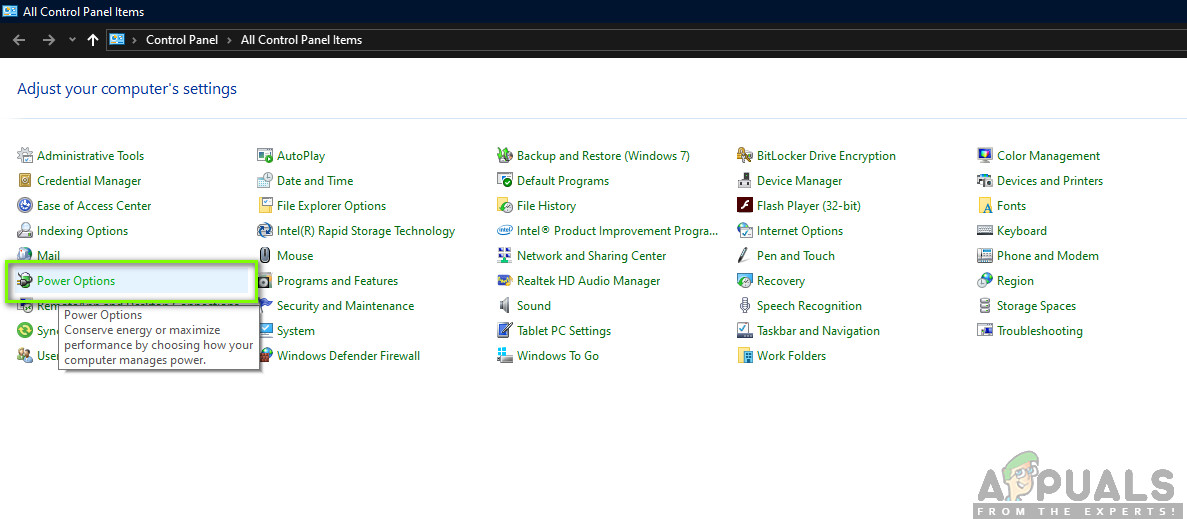
சக்தி விருப்பங்கள் - கண்ட்ரோல் பேனல்
- தற்போது நீங்கள் அமைக்கப்பட்டிருக்கும் சக்தி முறையைப் பார்ப்பீர்கள். என அமைக்கப்பட்டால் பவர் சேவர் , அதை மாற்றவும் உயர் செயல்திறன் அல்லது சமச்சீர் .
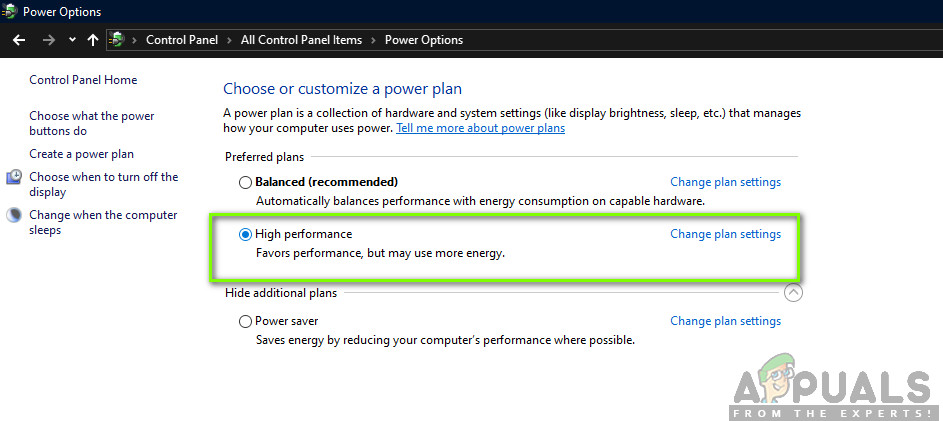
சக்தி திட்டங்கள் - விண்டோஸ்
- கடந்த காலத்தில் ஒவ்வொரு திட்டத்தின் சில உள் அமைப்புகளையும் நீங்கள் மாற்றினால், கிளிக் செய்க திட்ட அமைப்புகளை மாற்றவும் தேர்ந்தெடு இந்த திட்டத்திற்கு இயல்புநிலை அமைப்புகளை மீட்டமைக்கவும் .
மாற்றங்களைச் சேமித்து வெளியேறவும். உங்கள் கணினியை மறுதொடக்கம் செய்து சிக்கல் தீர்க்கப்பட்டதா என சரிபார்க்கவும்.
தீர்வு 2: உங்கள் ஜி.பீ.யைச் சரிபார்க்கிறது
பொதுவாக, இந்த சிக்கலை அனுபவித்த ஒவ்வொரு பயனரும் தனது கணினியில் மூன்றாம் தரப்பு ஜி.பீ.யை நிறுவியுள்ளனர் (என்விடியா அல்லது ஏ.எம்.டி போன்றவை). இவை இயல்பான உள்ளமைக்கப்பட்ட ஜி.பீ.யுகளை விட மிக உயர்ந்தவை என்றாலும், அவை கணினியுடன் பொருந்தாது அல்லது சொந்தமாக சிக்கல்களைக் கொண்டிருக்காத நிகழ்வுகளும் உள்ளன. இந்த கட்டுரையில், நாங்கள் சாதன நிர்வாகிக்கு செல்லவும், மூன்றாம் தரப்பு ஜி.பீ.யை முடக்குவோம், இது சிக்கலை சரிசெய்கிறதா என்று பார்ப்போம்.
- Windows + R ஐ அழுத்தி, உரையாடல் பெட்டியில் “devmgmt.msc” என தட்டச்சு செய்து Enter ஐ அழுத்தவும்.
- சாதன நிர்வாகிக்கு வந்ததும், தேடுங்கள் அடாப்டர்களைக் காண்பி , கிராபிக்ஸ் அட்டையில் வலது கிளிக் செய்து கிளிக் செய்க சாதனத்தை முடக்கு .
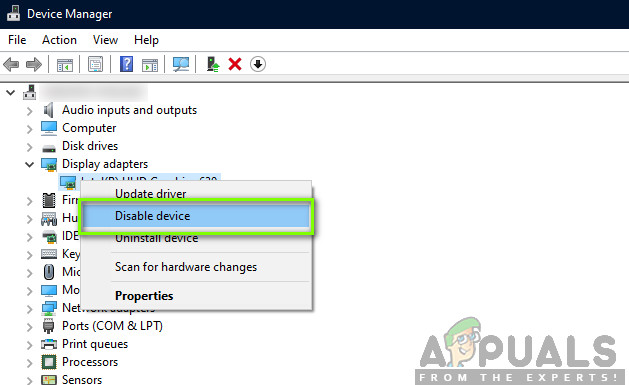
GPU ஐ முடக்குகிறது
- சாதனத்தை முடக்கிய பின், உங்கள் கணினியை மறுதொடக்கம் செய்து சிக்கல் இன்னும் நீடிக்கிறதா என்று சோதிக்கவும்.
தீர்வு 3: ஓவர் க்ளோக்கிங்கை முடக்குதல்
எந்தவொரு கேமிங் ரிக் அல்லது பிசியிலும் ஓவர் க்ளாக்கிங் ஒரு முக்கிய உறுப்பு என்று கருதப்படுகிறது. இந்த பயன்முறையில், செயலி அதன் வெப்பநிலை வாசல் வெப்பநிலையை மீறும் வரை வெடிப்பு கணக்கீடுகளை செய்கிறது. இது வெப்பநிலையை அடையும் போது, அது சாதாரண CPU வேகத்திற்குத் திரும்பும். பயனர்களிடமிருந்து பல அறிக்கைகளைப் பெற்றோம், அவர்கள் விளையாடுவதால் சீரற்ற மறுதொடக்கங்களை நிறுத்த முடிந்தது ஓவர் க்ளோக்கிங்கை முடக்குகிறது .

ஓவர்லாக் செய்வதை முடக்குகிறது
இங்கே, எல்லா வகையான ஓவர் க்ளோக்கிங்கையும் முடக்கவும், உங்கள் CPU ஐ தொழிற்சாலை வேகத்தில் இயக்கவும் பரிந்துரைக்கிறோம். இதற்கு மேல், இல்லை என்பதை உறுதிப்படுத்திக் கொள்ளுங்கள் கணினி மேம்படுத்துதல் உங்கள் கணினியில் இயங்கும் நிரல்கள். பல முக்கியமான செயல்முறைகளை நீக்குவதன் மூலம் கணினியை ‘மேம்படுத்த’ முயற்சிக்கும்போது இந்த நிரல்கள் OS மற்றும் கிராபிக்ஸ் உடன் முரண்படுவதாக அறியப்படுகிறது.
தீர்வு 4: விண்டோஸை சமீபத்திய கட்டமைப்பிற்கு புதுப்பித்தல்
மைக்ரோசாப்ட் புதிய அம்சங்களை அறிமுகப்படுத்த அல்லது ஏற்கனவே உள்ள பிழைகளை சரிசெய்ய விண்டோஸுக்கு அடிக்கடி புதுப்பிப்புகளை வெளியிடுவதாக அறியப்படுகிறது. இன்னும் புதுப்பிப்புகள் நிலுவையில் இருந்தால், நீங்கள் நிச்சயமாக அவற்றை பதிவிறக்கம் செய்து நிறுவ வேண்டும். உங்கள் இயக்க முறைமையின் முக்கிய கோப்புகளில் சில நேரங்களில் தவறான உள்ளமைவுகள் உள்ளன, அவை தானாகவே சரிசெய்யப்படும்.
தொடர்வதற்கு முன் நீங்கள் நிர்வாகியாக உள்நுழைந்துள்ளீர்கள் என்பதை உறுதிப்படுத்திக் கொள்ளுங்கள்.
- விண்டோஸ் + எஸ் ஐ அழுத்தி, “ புதுப்பிப்பு ”உரையாடல் பெட்டியில் மற்றும் பயன்பாட்டைத் திறக்கவும்.

விண்டோஸ் புதுப்பிப்பைச் செய்கிறது
- இப்போது அமைப்புகள் திறக்கப்படும். பொத்தானைக் கிளிக் செய்க புதுப்பிப்புகளைச் சரிபார்க்கவும் . இப்போது உங்கள் கணினி கிடைக்கக்கூடிய சமீபத்திய புதுப்பிப்புகளை தானாகவே சரிபார்த்து அவற்றை உங்கள் கணினியில் நிறுவும்.
குறிப்பு: புதுப்பிப்புகளைப் பயன்படுத்த செயலில் இணைய இணைப்பு தேவைப்படும். மேலும், புதுப்பிப்பின் அளவைப் பொறுத்து சிறிது நேரம் ஆகலாம்.
தீர்வு 5: கிராபிக்ஸ் டிரைவர்களைப் புதுப்பித்தல்
உங்கள் கணினியில் நீங்கள் விளையாடும்போது கிராபிக்ஸ் இயக்கிகள் விளையாட்டின் முக்கிய கூறுகள். மதர்போர்டிலிருந்து தகவல்களை உங்கள் கிராபிக்ஸ் வன்பொருளுக்கு அனுப்பும் வேலை அவர்களுக்கு உள்ளது. கிராபிக்ஸ் இயக்கிகள் தங்களுக்கு சிக்கல்களைக் கொண்டிருந்தால், அவற்றை விரைவில் புதுப்பித்து, விஷயங்கள் எங்கு செல்கின்றன என்பதைப் பார்க்க பரிந்துரைக்கப்படுகிறது.
இந்த தீர்வில், முதலில் இயல்புநிலை இயக்கிகளை நிறுவ முயற்சிப்போம், இது சிக்கலை சரிசெய்கிறதா என்று பார்ப்போம்.
- அதன் அதிகாரப்பூர்வ வலைத்தளத்திலிருந்து DDU (காட்சி இயக்கி நிறுவல் நீக்கி) பதிவிறக்கி நிறுவவும்.
- நிறுவிய பின் டிரைவர் நிறுவல் நீக்கி (டிடியு) காட்சி , உங்கள் கணினியைத் தொடங்கவும் பாதுகாப்பான முறையில் . எப்படி என்பது பற்றிய எங்கள் கட்டுரையை நீங்கள் பார்க்கலாம் உங்கள் கணினியை பாதுகாப்பான பயன்முறையில் துவக்கவும் .
- டிடியூவைத் தொடங்கிய பிறகு, முதல் விருப்பத்தைத் தேர்ந்தெடுக்கவும் “ சுத்தம் செய்து மறுதொடக்கம் செய்யுங்கள் ”. இது உங்கள் கணினியிலிருந்து தற்போதைய இயக்கிகளை முழுவதுமாக நிறுவல் நீக்கும்.

கிராபிக்ஸ் டிரைவர்களை சுத்தம் செய்தல்
- இப்போது நிறுவல் நீக்கம் செய்யப்பட்ட பிறகு, உங்கள் கணினியை பாதுகாப்பான பயன்முறை இல்லாமல் துவக்கவும். விண்டோஸ் + ஆர் ஐ அழுத்தி, “ msc ”உரையாடல் பெட்டியில் மற்றும் Enter ஐ அழுத்தவும். எந்த வெற்று இடத்திலும் வலது கிளிக் செய்து “ வன்பொருள் மாற்றங்களைத் தேடுங்கள் ”. இயல்புநிலை இயக்கிகள் நிறுவப்படும். விளையாட்டைத் தொடங்க முயற்சிக்கவும், இது சிக்கலை தீர்க்கிறதா என்று சரிபார்க்கவும்.
- பெரும்பாலான சந்தர்ப்பங்களில், இயல்புநிலை இயக்கிகள் உங்களுக்காக வேலை செய்யாது, எனவே நீங்கள் விண்டோஸ் புதுப்பிப்பு மூலம் சமீபத்திய இயக்கிகளை நிறுவலாம் அல்லது உங்கள் உற்பத்தியாளரின் வலைத்தளத்திற்கு செல்லலாம் மற்றும் சமீபத்தியவற்றைப் பதிவிறக்கலாம்.
- நீங்கள் இயக்கிகளை நிறுவிய பின், உங்கள் கணினியை மறுதொடக்கம் செய்து சிக்கல் தீர்க்கப்பட்டதா என சரிபார்க்கவும்.
தீர்வு 6: உங்கள் பொதுத்துறை நிறுவனத்தை (மின்சாரம் வழங்கல் பிரிவு) சரிபார்க்கிறது
எந்தவொரு கணினியிலும் (குறிப்பாக கேமிங்கில்) பி.எஸ்.யூ முக்கிய கூறுகளில் ஒன்றாகும், ஏனெனில் இது தற்போதுள்ள தனிப்பட்ட கூறுகளுக்கு தேவையான மின்னழுத்தங்களை வழங்குகிறது. எடுத்துக்காட்டாக, SATA இணைப்புகளுக்கு மதர்போர்டை விட அதிக சக்தி தேவைப்படலாம். இங்கே, உங்கள் பொதுத்துறை நிறுவனம் சேதமடைந்துவிட்டால் அல்லது சக்தியை சரியாக கடத்தவில்லை என்றால், உங்கள் கணினி செயலிலிருந்து மறுதொடக்கம் வரை பல சிக்கல்களை நீங்கள் அனுபவிப்பீர்கள்.

பொதுத்துறை நிறுவனத்தை சரிபார்க்கிறது
நீங்கள் இங்கே என்ன செய்ய முடியும் முயற்சி மற்றொன்று பொதுத்துறை நிறுவனம் தற்காலிகமாக. அந்த வன்பொருளைப் பயன்படுத்தும் போது சிக்கல் ஏற்படுகிறதா என்று சோதிக்கவும். மேலும், பொதுத்துறை நிறுவனத்தை உங்கள் பிரதான மின் நிலையத்துடன் இணைக்கும் கேபிளை மாற்றுவதை உறுதிசெய்க. சிக்கல் அங்கு நீடிக்கவில்லை என்றால், உங்கள் பொதுத்துறை நிறுவனத்தை நீங்கள் சரிபார்க்க வேண்டும் என்பதாகும். அவ்வாறு செய்தால், கீழே பட்டியலிடப்பட்டுள்ள பிற சரிசெய்தல் முறைகளுடன் நீங்கள் தொடரலாம்.
தீர்வு 7: செயலி மற்றும் ஹீட்ஸிங்கை சரிபார்க்கிறது
நாங்கள் சரிசெய்தல் நுட்பங்களை நாடுவதற்கு முன், உங்கள் கணினியில் குளிரூட்டும் முறைமை, ஹீட்ஸிங்க் மற்றும் செயலியை சரிபார்க்க புத்திசாலித்தனமாக இருக்கலாம். பொதுவாக, ஒரு விளையாட்டை விளையாடும்போது உங்கள் கணினி மறுதொடக்கம் செய்தால், கணினி அவசர மறுதொடக்கம் செய்யும் அளவுக்கு வெப்பமடைகிறது என்று தானாகவே கருதப்படுகிறது.

ஹீட்ஸிங்கை சரிபார்க்கிறது
ஹீட்ஸிங்கைச் சரிபார்ப்பதைத் தவிர, உங்கள் முழு கணினியும் குளிராக இருப்பதை உறுதிசெய்க. உங்களிடம் மடிக்கணினி இருந்தால், நீங்கள் கிரில்லை சுத்தம் செய்து கூலிங் பேட்டைப் பயன்படுத்தலாம். உங்கள் கணினியின் குளிரூட்டல் சரியான இடத்தில் உள்ளது என்பது உங்களுக்கு உறுதியாகத் தெரிந்தால் மட்டுமே தொடரவும்.
தீர்வு 8: கணினி மீட்டமைப்பைச் செய்தல்
சீரற்ற மறுதொடக்கம் செயல்படவில்லை மற்றும் நீங்கள் இன்னும் சிக்கலை சரிசெய்ய முடியாவிட்டால், உங்கள் கணினியில் கணினி மீட்டமைப்பைச் செய்ய முயற்சிப்போம். இது உங்கள் OS ஐ சிக்கல் இல்லாத இடத்திற்கு மாற்றும். இது இல்லாதபோது மீட்டமைக்க வேண்டும் என்று இது வழங்கப்படுகிறது.
குறிப்பு: மீட்டெடுப்பு புள்ளியின் பின்னர் நீங்கள் எந்த மென்பொருளையும் நிறுவியிருந்தால் அல்லது எந்த உள்ளமைவுகளையும் மாற்றியிருந்தால், அவை இழக்கப்படும்.
கடைசியாக மீட்டெடுக்கும் இடத்திலிருந்து விண்டோஸை எவ்வாறு மீட்டெடுப்பது என்பதற்கான முறை இங்கே.
- அச்சகம் விண்டோஸ் + எஸ் தொடக்க மெனுவின் தேடல் பட்டியைத் தொடங்க. தட்டச்சு “ மீட்டமை ”உரையாடல் பெட்டியில் மற்றும் முடிவில் வரும் முதல் நிரலைத் தேர்ந்தெடுக்கவும்.
- மீட்டமை அமைப்புகளில் ஒன்று, அழுத்தவும் கணினி மீட்டமை கணினி பாதுகாப்பு என்ற தாவலின் கீழ் சாளரத்தின் தொடக்கத்தில் இருக்கும்.

கணினி மீட்டமை - விண்டோஸ்
- இப்போது உங்கள் கணினியை மீட்டெடுப்பதற்கான அனைத்து நடவடிக்கைகளிலும் ஒரு வழிகாட்டி உங்களை வழிநடத்தும். நீங்கள் பரிந்துரைக்கப்பட்ட மீட்டெடுப்பு புள்ளியைத் தேர்ந்தெடுக்கலாம் அல்லது வேறு மீட்டெடுப்பு புள்ளியைத் தேர்வு செய்யலாம். அச்சகம் அடுத்தது மேலும் அனைத்து வழிமுறைகளையும் தொடரவும்.
- இப்போது மீட்டெடுப்பு புள்ளியைத் தேர்ந்தெடுக்கவும் கிடைக்கும் விருப்பங்களின் பட்டியலிலிருந்து. உங்களிடம் ஒன்றுக்கு மேற்பட்ட கணினி மீட்டெடுப்பு புள்ளிகள் இருந்தால், அவை இங்கே பட்டியலிடப்படும்.

மீட்டெடுப்பு புள்ளியைத் தேர்ந்தெடுக்கிறது
- கணினி மீட்டெடுப்பு செயல்முறையைத் தொடங்குவதற்கு முன்பு, சாளரங்கள் உங்கள் செயல்களை கடைசி நேரத்தில் உறுதிப்படுத்தும். உங்கள் எல்லா வேலைகளையும் சேமித்து, முக்கியமான கோப்புகளை காப்புப் பிரதி எடுக்கவும்.
- நீங்கள் வெற்றிகரமாக மீட்டமைக்கப்பட்டதும், கணினியில் உள்நுழைந்து, மரணத்தின் நீலத் திரை உங்களுக்கு இன்னும் கிடைக்கிறதா என்று பாருங்கள்.
தீர்வு 9: விண்டோஸ் நிறுவலை சுத்தம் செய்யுங்கள்
மேலே உள்ள முறைகள் எதுவும் செயல்படவில்லை மற்றும் சீரற்ற மறுதொடக்கங்களை நீங்கள் இன்னும் தடுக்க முடியாவிட்டால், உங்கள் இயக்க முறைமையில் ஊழல் நிறைந்த நிறுவல் கோப்புகளுடன் சிக்கல் இருப்பதாகத் தெரிகிறது. இங்கே, புதிதாக விண்டோஸை நிறுவுவோம், இது ஏதேனும் முரண்பாடுகளை நீக்கி சிக்கலை சரிசெய்யும்.
குறிப்பு: உங்கள் எல்லா நிரல்களும் தரவும் இழக்கப்படும், எனவே தொடர்வதற்கு முன் அவற்றைப் பாதுகாப்பாக காப்புப் பிரதி எடுப்பதை உறுதிசெய்க.

விண்டோஸ் நிறுவலை சுத்தம் செய்யுங்கள்
எப்படி என்பது பற்றிய எங்கள் கட்டுரையை நீங்கள் படிக்கலாம் உங்கள் கணினியில் விண்டோஸ் 10 ஐ நிறுவவும் . உங்கள் சொந்த விருப்பத்திற்கு ஏற்ப விண்டோஸ் உருவாக்கும் கருவி அல்லது ரூஃபஸைப் பயன்படுத்தலாம். தொடர்வதற்கு முன் உங்கள் எல்லா தரவையும் காப்புப் பிரதி எடுக்கிறீர்கள் என்பதை உறுதிப்படுத்திக் கொள்ளுங்கள்.
தீர்வு 10: இயல்புநிலை அமைப்புகளுக்கு பயாஸைப் புதுப்பித்தல் / மீட்டமைத்தல்
பயாஸை மீட்டமைத்தல் / புதுப்பித்தல் என்பது ஒரு கடினமான மற்றும் தொழில்நுட்ப பணியாகும், அதனால்தான் அதை எங்கள் கட்டுரையின் முடிவில் வைத்திருக்கிறோம். பயோஸ் என்பது உங்கள் கணினியின் முக்கிய அங்கமாகும், இது உங்கள் கணினியைத் தொடங்கும்போது முதலில் ஏற்றப்படும். இது அனைத்து உள்ளீட்டு-வெளியீட்டு சாதனங்களையும் இணைக்கிறது மற்றும் ஏற்றுகிறது. இதைச் செய்த பிறகு, அது OS ஐ ஏற்றும்.

பயாஸைப் புதுப்பித்தல்
பயாஸைப் புதுப்பித்தபின் அல்லது மீட்டமைத்த பிறகு, பிரச்சினை முற்றிலும் நீங்கிவிட்டதை நாங்கள் கவனித்தோம். எனவே நீங்கள் பயாஸைப் புதுப்பிக்க பரிந்துரைக்கிறோம், ஆனால் நீங்கள் என்ன செய்கிறீர்கள் என்று உங்களுக்குத் தெரிந்தால். இல்லையெனில், ஒரு தொழில்நுட்ப நண்பரைச் செய்யுங்கள்.
குறிப்பு: எந்த நேரத்திலும் புதுப்பிப்பை குறுக்கிடுவது அல்லது தோல்வியுற்றது உங்கள் கணினியை பயனற்றதாக மாற்றக்கூடும் என்பதை கவனத்தில் கொள்ள வேண்டும், எனவே எச்சரிக்கையுடன் தொடரவும். உங்களுக்கு உதவ சில கட்டுரைகள் இங்கே:
கேட்வே டெஸ்க்டாப் அல்லது லேப்டாப் பயாஸை எவ்வாறு புதுப்பிப்பது
டெல் பயாஸை எவ்வாறு புதுப்பிப்பது
ஹெச்பி டெஸ்க்டாப் / லேப்டாப்பில் பயாஸை எவ்வாறு புதுப்பிப்பது
7 நிமிடங்கள் படித்தது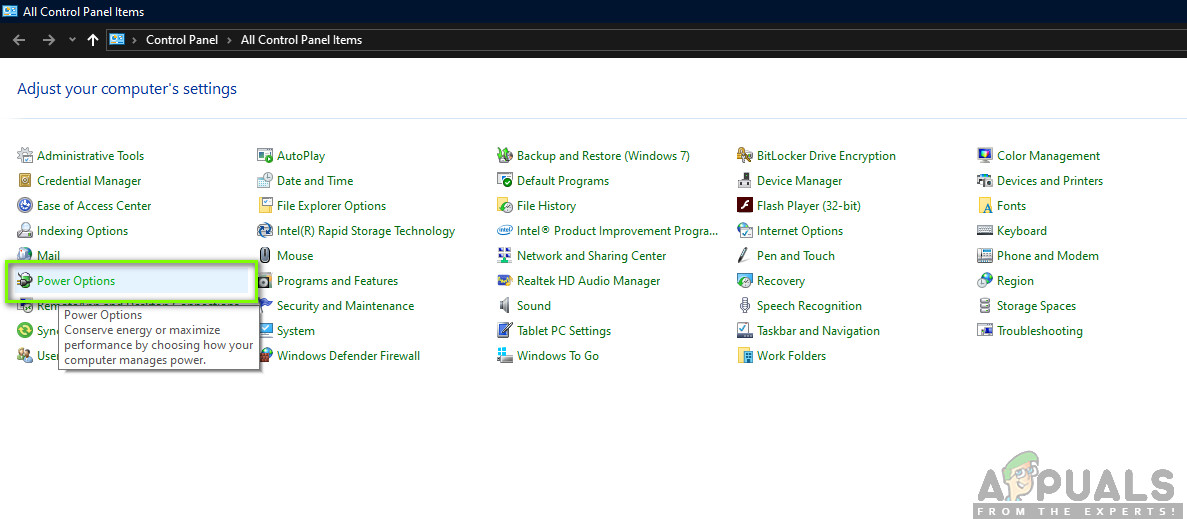
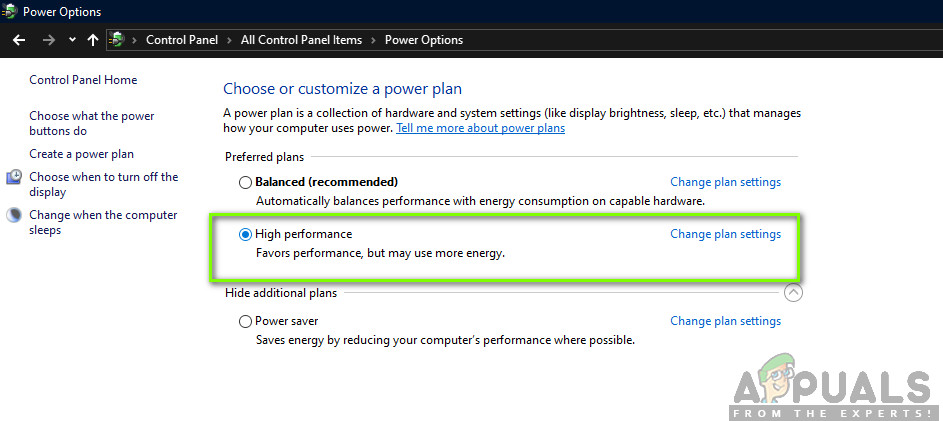
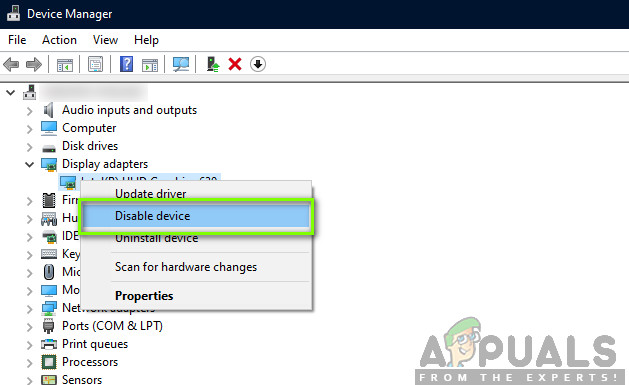












![[சரி] விண்டோஸ் புதுப்பிப்பு பிழைக் குறியீடு 646](https://jf-balio.pt/img/how-tos/01/windows-update-error-code-646.png)










